AutoCAD2020是一款非常专业的制图软件,那有很多用户表示自己不知道怎么通过这款软件设置多线样式,下面就通过这篇文章给大家介绍一下,一起往下看吧! 1、如图我画两个正方矩形,
AutoCAD2020是一款非常专业的制图软件,那有很多用户表示自己不知道怎么通过这款软件设置多线样式,下面就通过这篇文章给大家介绍一下,一起往下看吧!
1、如图我画两个正方矩形,需要画两遍嘛?
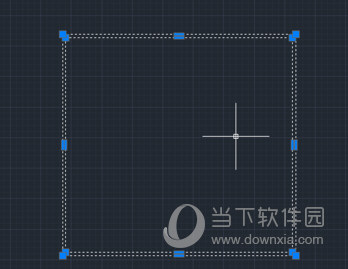
2、其实不用那么麻烦 我们在菜单栏找到格式 选择多线样式
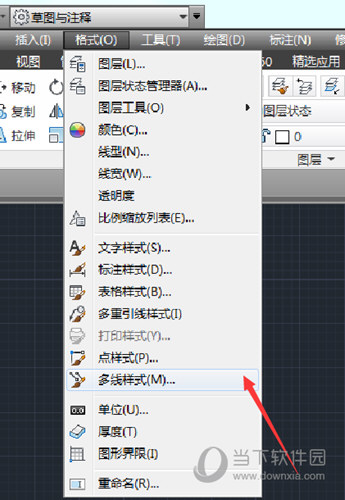
3、我们选择新建
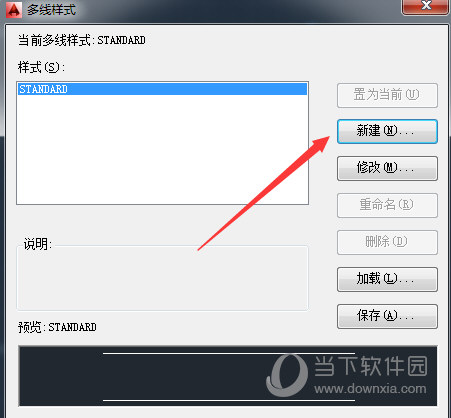
4、设置一下名称
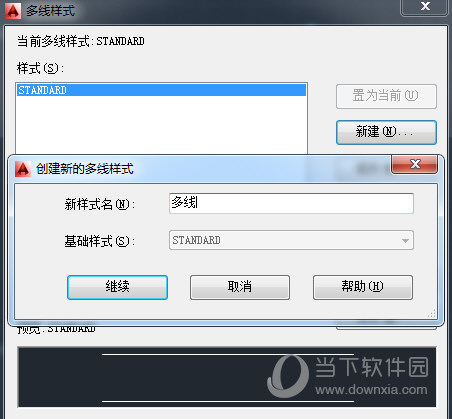
5、新建多线样式的参数
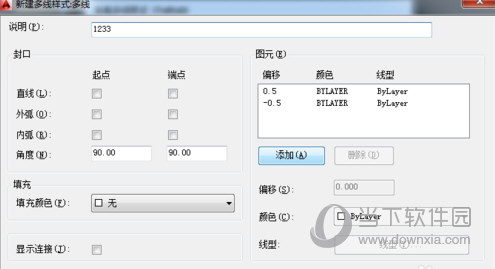
6、现在我们都设置好了 输入多线样式的命令 ml
命令: ML
MLINE
当前设置: 对正 = 上,比例 = 20.00,样式 = STANDARD
指定起点或 [对正(J)/比例(S)/样式(ST)]:
指定下一点:
指定下一点或 [放弃(U)]: *取消*

7、让我们来画个矩形

好了,以上就是自由互联小编为大家带来关于“CAD2020如何设置多线样式”这个问题的全部内容介绍了,希望能帮助到你。
